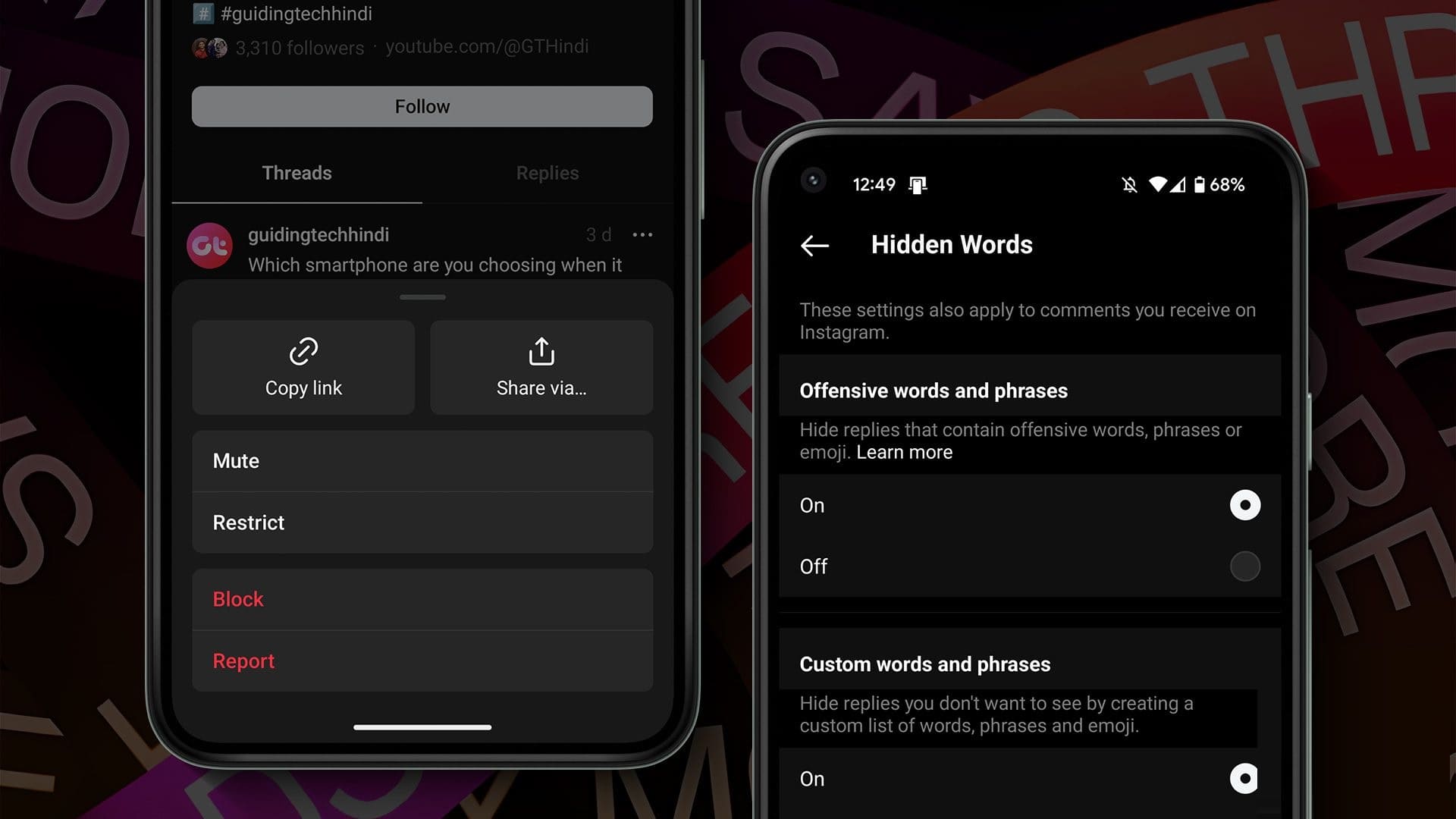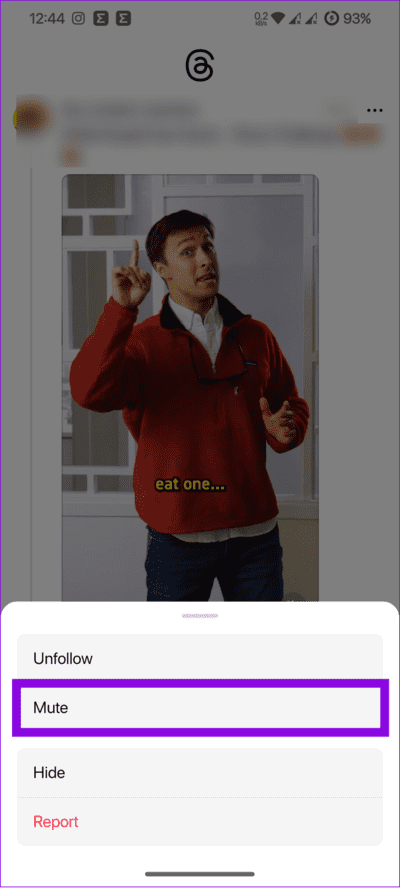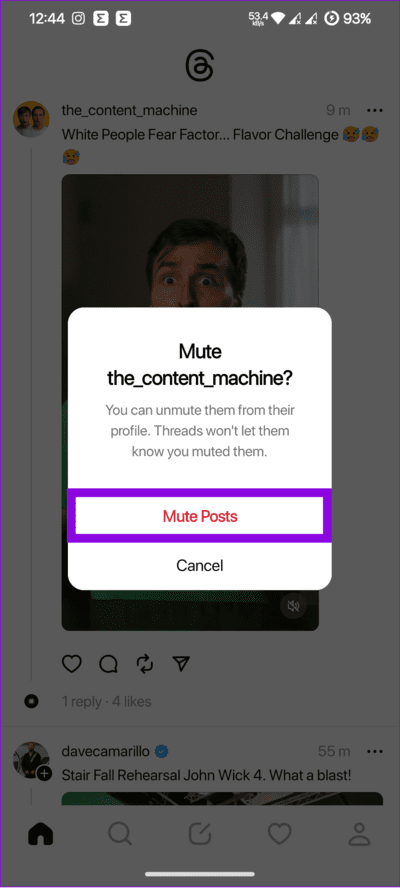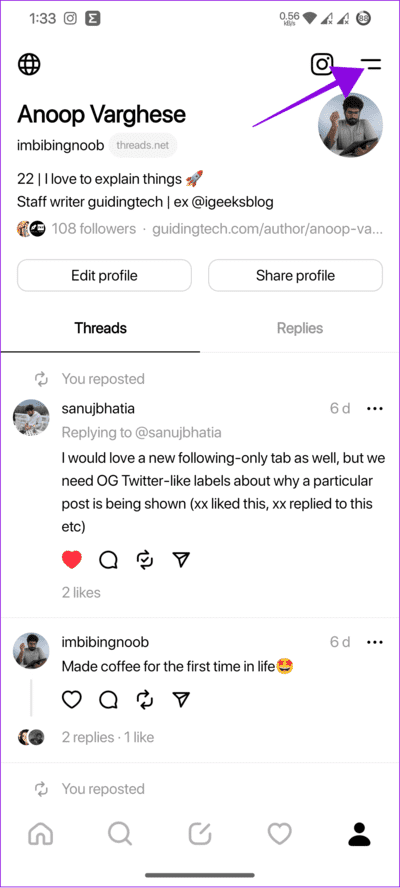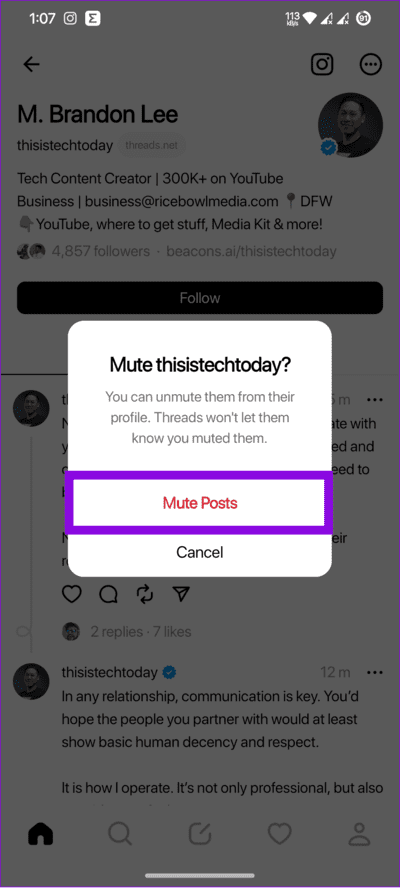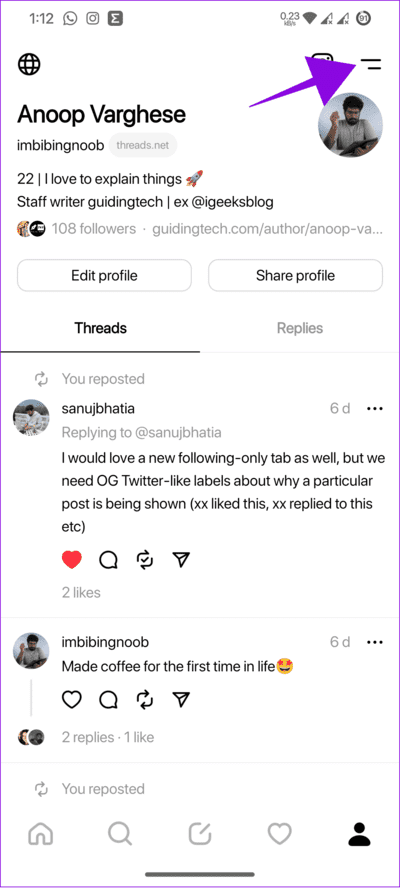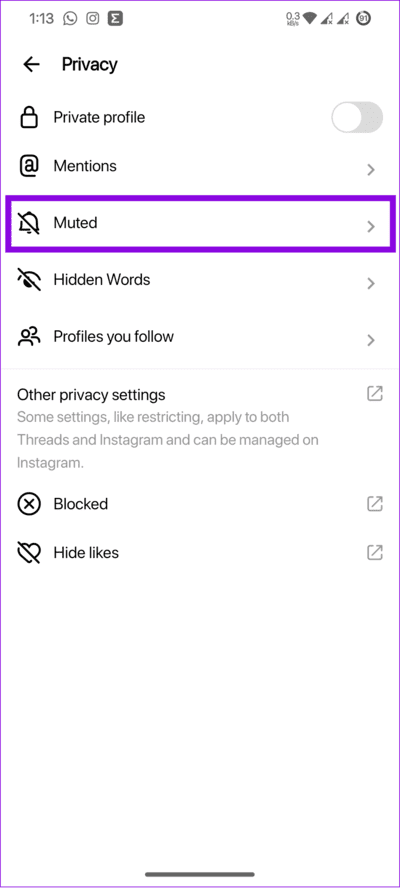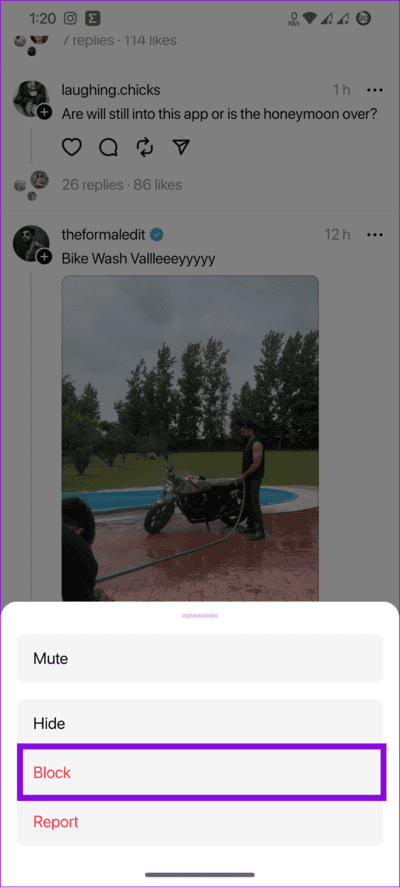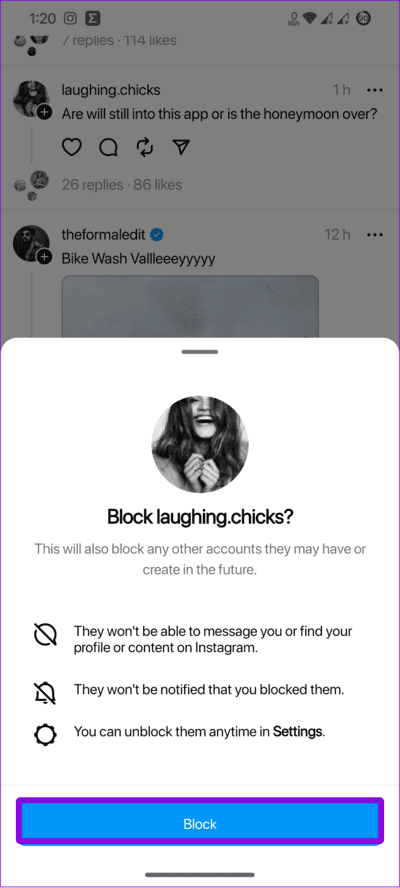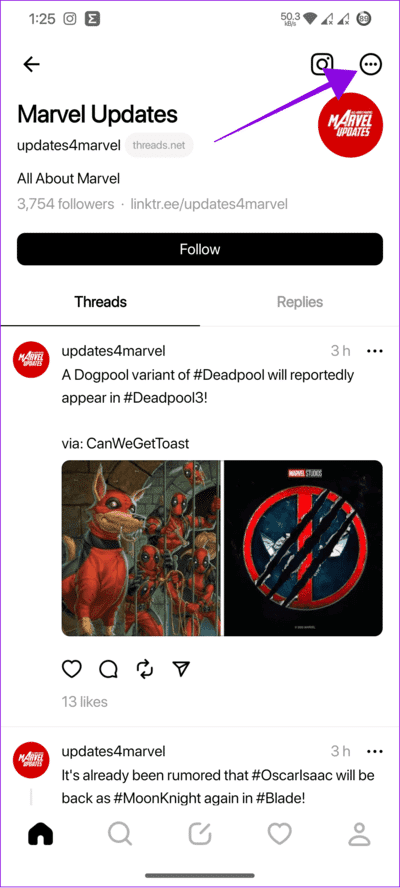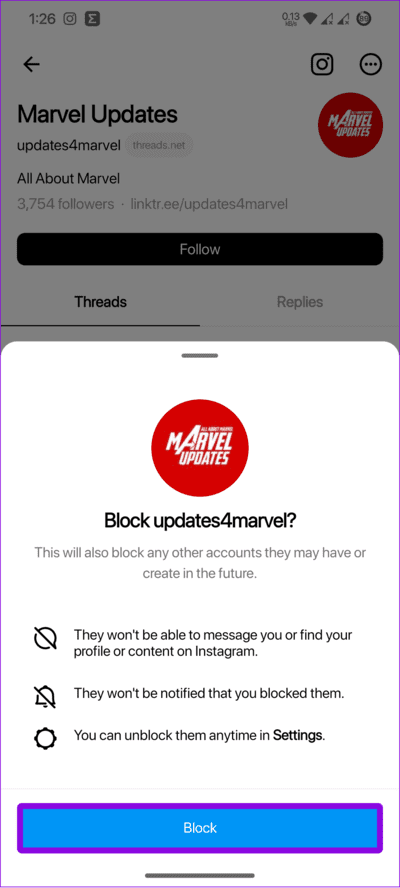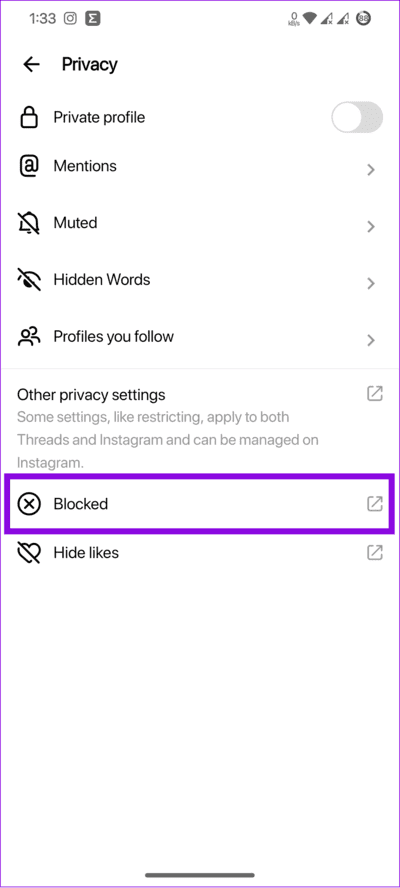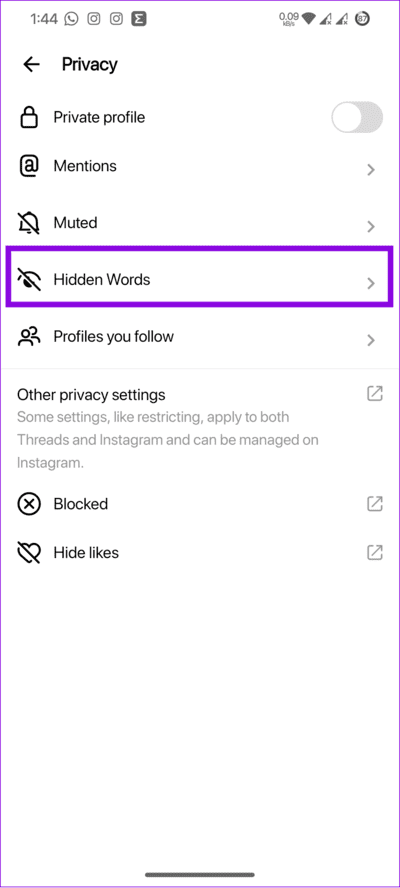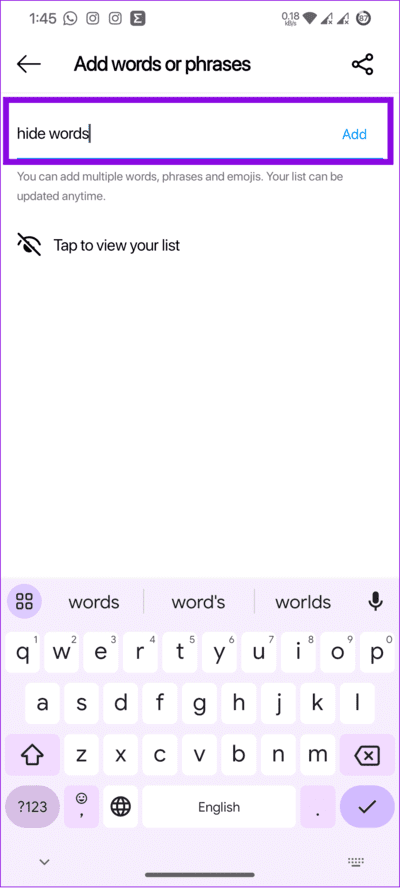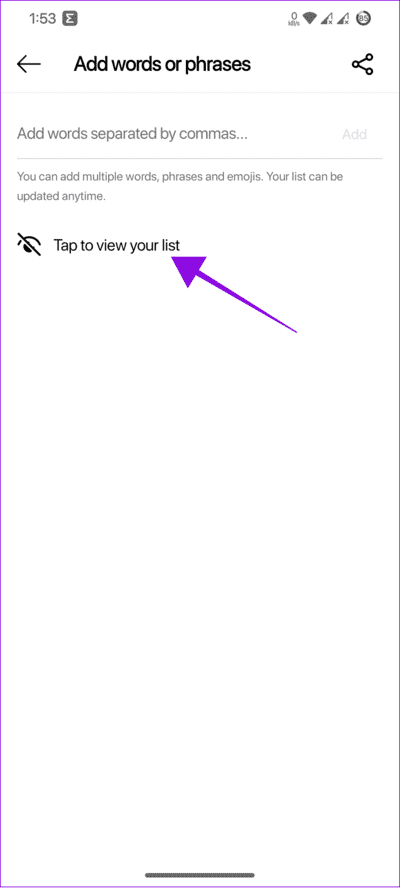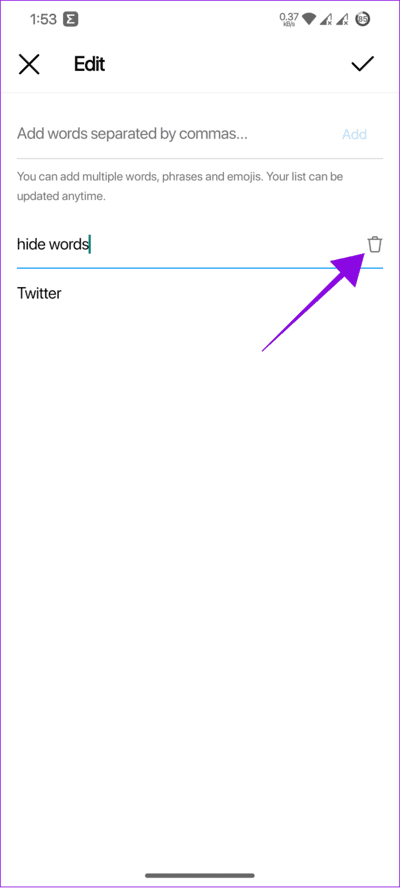Comment désactiver ou bloquer quelqu'un dans Threads
Threads est l'un des principaux concurrents de la plateforme de micro-blogging Twitter. Comme Twitter, les utilisateurs peuvent partager leurs choix et interagir avec d'autres sur un sujet. Cependant, vous souhaiterez parfois limiter ce que vous voyez ou entendez de certaines personnes ou de certains sujets. Heureusement, Threads a la possibilité de désactiver ou de bloquer des personnes ainsi que certains mots.
Ainsi, dans ce guide, nous verrons ce que signifie la mise en sourdine ou le blocage dans Threads et comment vous pouvez l'utiliser pour améliorer votre flux et votre expérience sur Threads. commençons.
Astuce: Découvrez ces trucs et astuces pour utiliser Threads comme un pro
Qu'est-ce que cela signifie de bloquer ou de désactiver les discussions ?
Muet vous permet d'empêcher un mot ou une personne d'apparaître dans votre flux de discussions. Vous pouvez toujours voir leurs discussions et leurs réponses en visitant leur profil ou en cliquant sur Afficher le contenu masqué. Cependant, vous ne serez pas averti lorsqu'ils publieront quelque chose. Cela peut être utile si vous souhaitez garder votre flux propre de son contenu, même si vous le suivez. De plus, supprimez également le contenu contenant certains mots que vous ne souhaitez pas voir.
Quant au blocage, il vous permet d'empêcher quelqu'un d'interagir avec vous et votre contenu sur Threads. Cela peut être utile pour protéger votre vie privée ou votre sécurité. De plus, tous les comptes que vous avez bloqués sur Instagram seront également bannis sur Threads.
Lisez aussi: Twitter vs Threads par Instagram : quelles sont les différences
Comment désactiver quelqu'un sur Threads
Voyons maintenant les étapes par lesquelles vous pouvez désactiver quelqu'un sur Threads. Il existe deux façons de mettre quelqu'un en sourdine - à partir du flux et du profil. Voyons les deux façons.
Remarque : Même si vous les désactivez, ils peuvent toujours voir, aimer et répondre aux discussions. Cependant, les fils de discussion et leurs réponses seront mis en sourdine et visibles uniquement lorsque le bouton Afficher est cliqué.
1. De la ligne du bas
Étape 1: Ouvrir une application Threads Sur votre smartphone.
Étape 2: Clique sur Les trois points À côté de Profil que vous souhaitez désactiver et choisissez Muet.
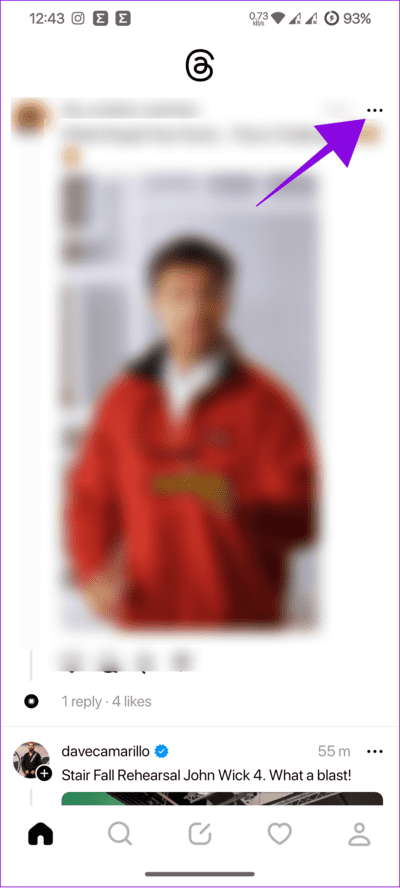
Passons à l'étape 3 : Cliquez Ignorer les messages pour confirmation.
2. Depuis le profil utilisateur
Étape 1: Ouvert Threads Et aller à Profil que vous souhaitez désactiver.
Étape 2: Choisissez un icône Triple points Dans le coin supérieur droit et sélectionnez Muet.
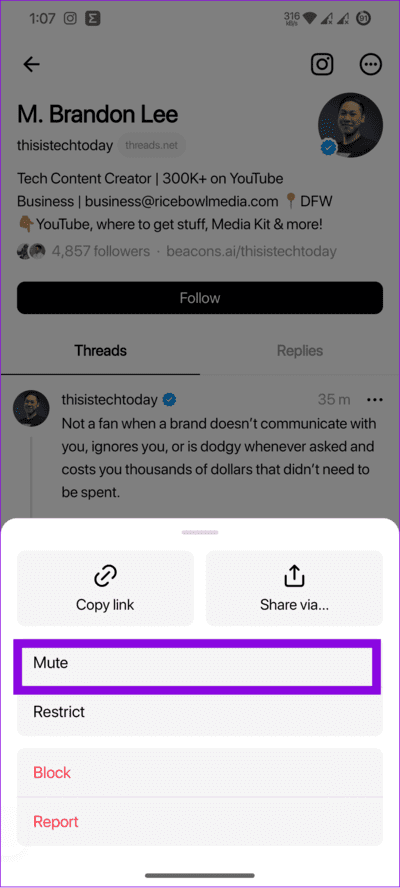
Passons à l'étape 3 : Cliquez Messages muets À confirmer.
Comment réactiver le son de quelqu'un sur Threads
Étape 1: Ouvrir une application Threads Sur votre smartphone.
Étape 2: Clique sur Votre icône de profil en bas et appuyez sur le menu dans le coin supérieur droit.
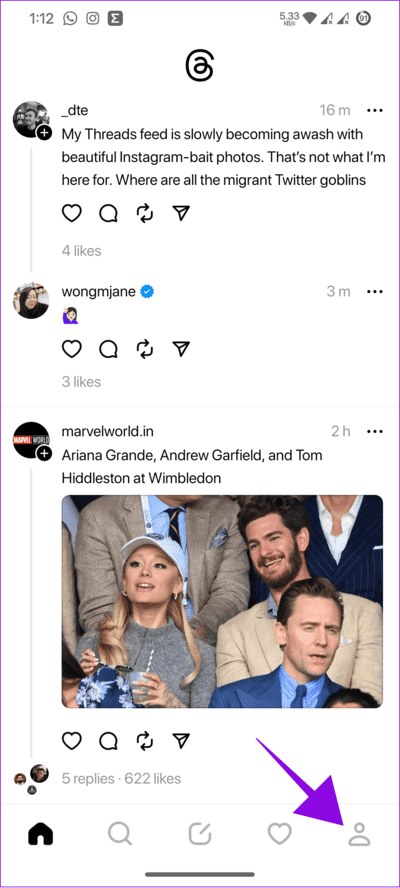
Passons à l'étape 3 : Choisissez la confidentialité et sélectionnez Muet.
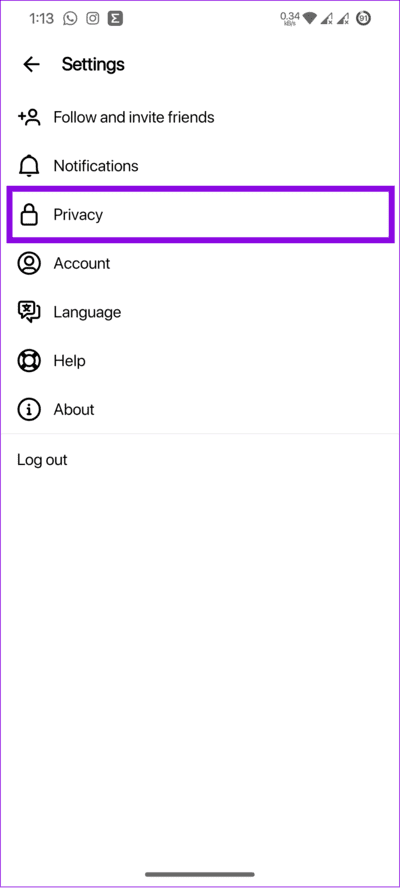
Étape 4: Sélectionner "Rétablir le son" à côté du compte que vous souhaitez réactiver.
Comment bloquer quelqu'un sur Threads
Si la mise en sourdine ne coupe pas la marque, vous pouvez empêcher les utilisateurs d'accéder à votre profil. Semblable à la mise en sourdine, il existe deux façons de bloquer quelqu'un dans Threads.
1. De la ligne du bas
Étape 1: Ouvrir une application Discussions > Cliquez sur l'icône à trois points à côté de Profil > choisir interdire.
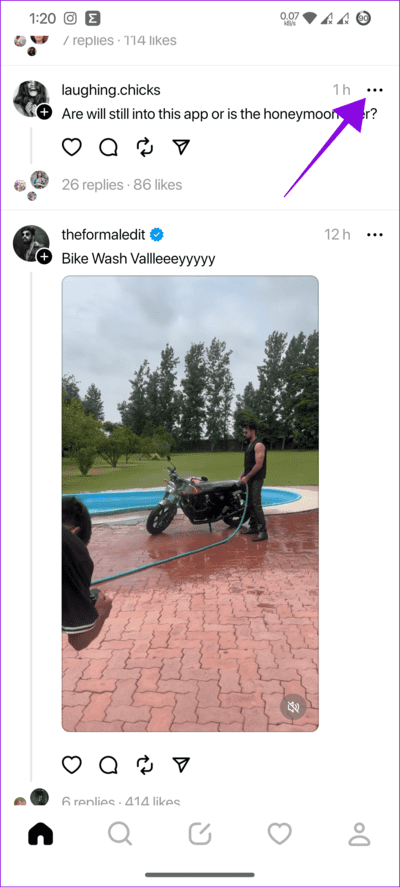
Étape 2: Clique sur Bloquer À confirmer.
2. Depuis le profil utilisateur
Étape 1: Ouvrez Threads et visitez le profil de la personne que vous souhaitez bloquer.
Étape 2: Clique sur Icône en trois points Dans le coin supérieur droit
Passons à l'étape 3 : Choisissez Bloquer et appuyez sur Bloquer À confirmer.
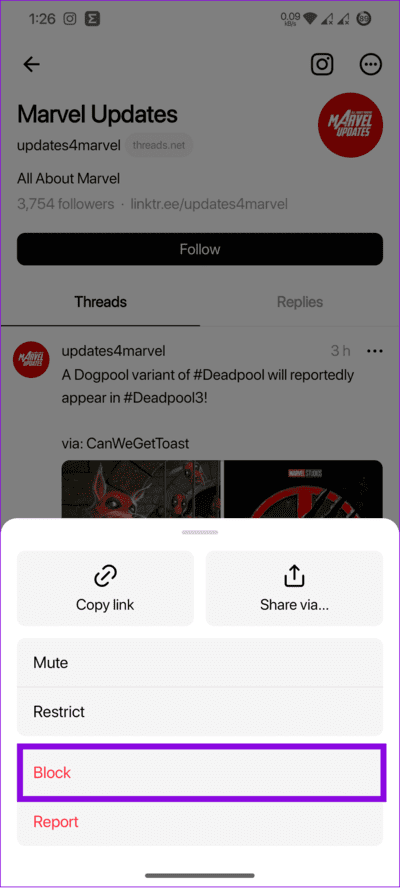
Comment débloquer quelqu'un sur Threads
Étape 1: Ouvert Discussions > Cliquez sur votre profil Et cliquez sur l'icône de menu dans le coin supérieur droit.
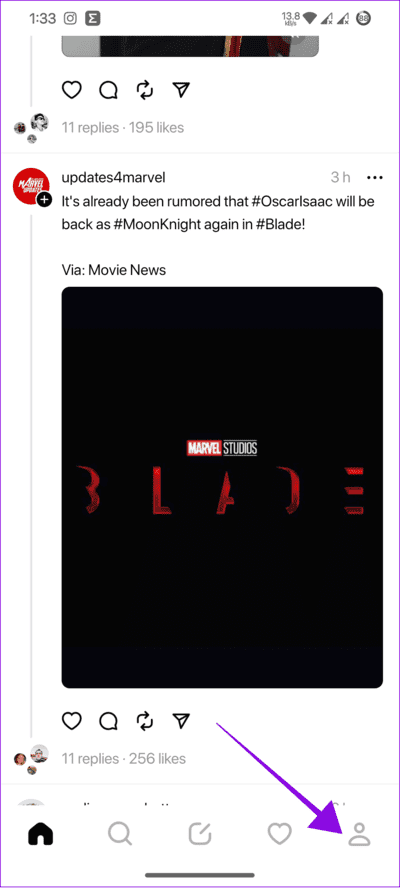
Étape 2: Choisissez la confidentialité et sélectionnez Bloqué. Vous serez redirigé vers Instagram.
Remarque : si vous avez enregistré Entrée sur d'autres comptes Instagram, vous serez invité à basculer vers le compte connecté à Thread.
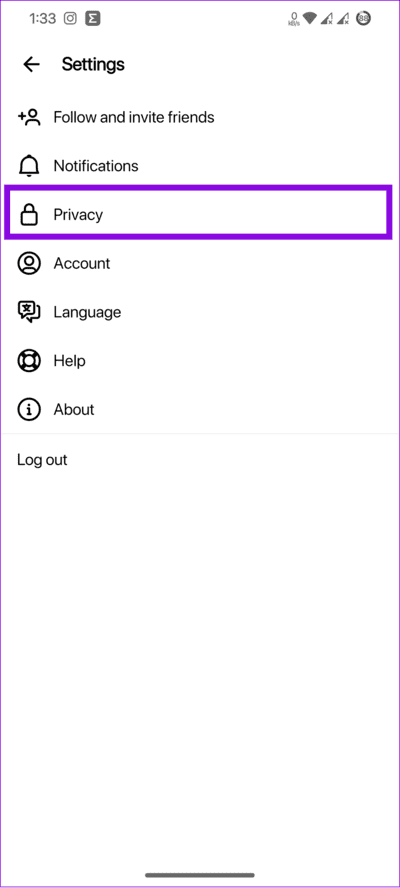
Passons à l'étape 3 : Sélectionner Débloquer À côté de Le compte.
Étape 4: Sélectionner Débloquer À confirmer.
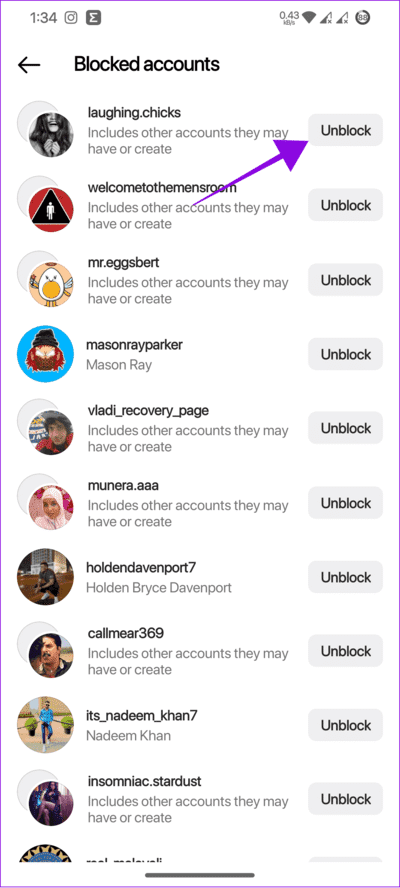
Outre les étapes ci-dessus, vous pouvez également débloquer une personne en visitant son profil et en sélectionnant Débloquer.
Comment masquer des mots sur Threads
En plus de bloquer des personnes, vous pouvez également masquer certains mots de la plateforme. Voici comment:
Étape 1: Ouvrir une application Threads Sur votre smartphone.
Étape 2: Appuyez sur votre profil, suivi de l'icône de menu dans le coin supérieur droit.
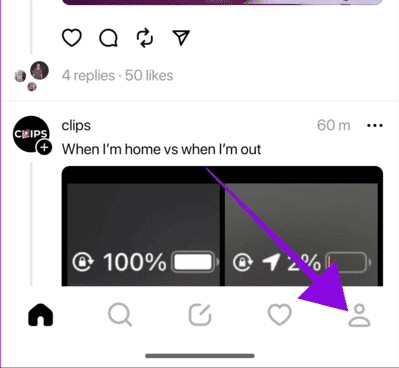
Passons à l'étape 3 : Choisissez la confidentialité et sélectionnez Mots cachés.
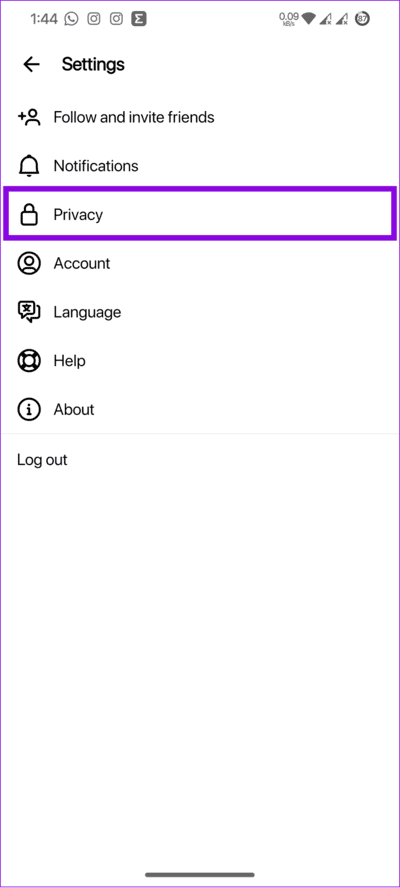
Étape 4: Pour masquer les mots personnalisés, choisissez "Activé" sous "mots et phrases personnalisés ».
Pour masquer les mots offensants, sélectionnez "Courir"Dans "Mots et phrases offensants".
Étape 5: Maintenant, pour ajouter nouveau mot, Sélectionnez "Gérez des mots et des phrases personnalisés.
Étape 6: Ajouter nouveau mot et appuyez sur ajouter.
Conseil : Vous pouvez ajouter plusieurs mots séparés par des virgules.
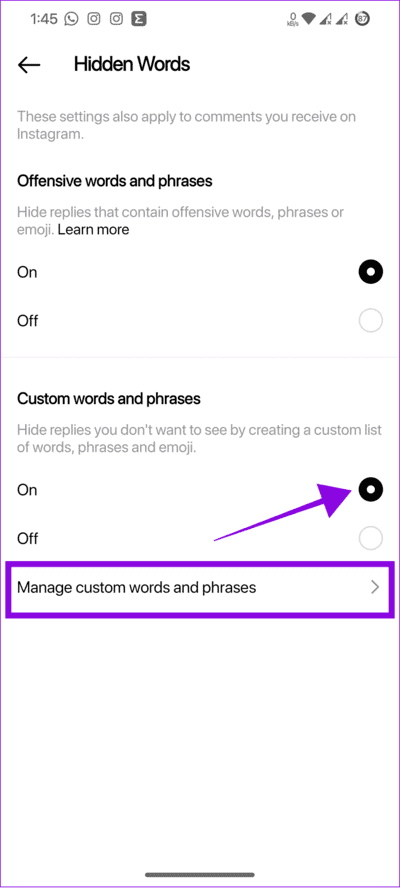
Comment afficher des mots sur Threads
Étape 1: Ouvert Threads > Cliquez Profil privé et cliquez sur l'icône de menu dans le coin supérieur droit.
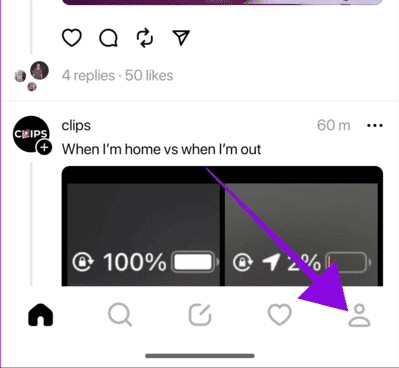
Étape 2: Choisissez la confidentialité et sélectionnez Mots cachés.
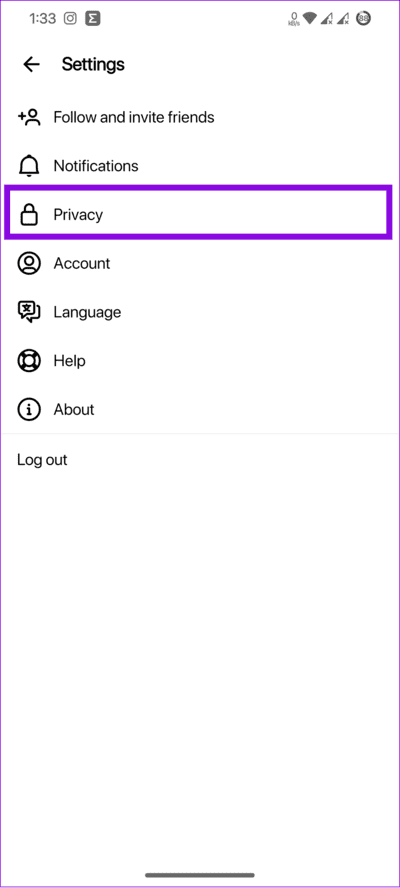
Passons à l'étape 3 : Cliquez Gérer le cerveau des mots et des phrasessauce."
Étape 4: Maintenant, cliquez Cliquez pour afficher votre liste.
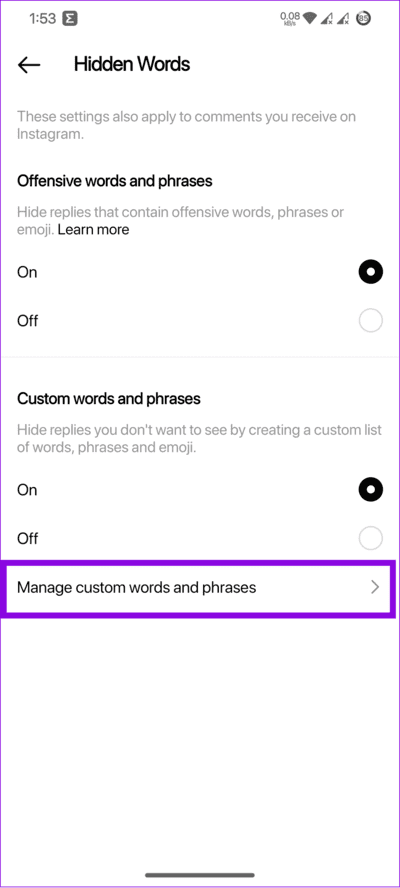
Étape 5: Si vous souhaitez afficher un mot, cliquez sur le mot et choisissez le bouton de suppression à côté de celui-ci.
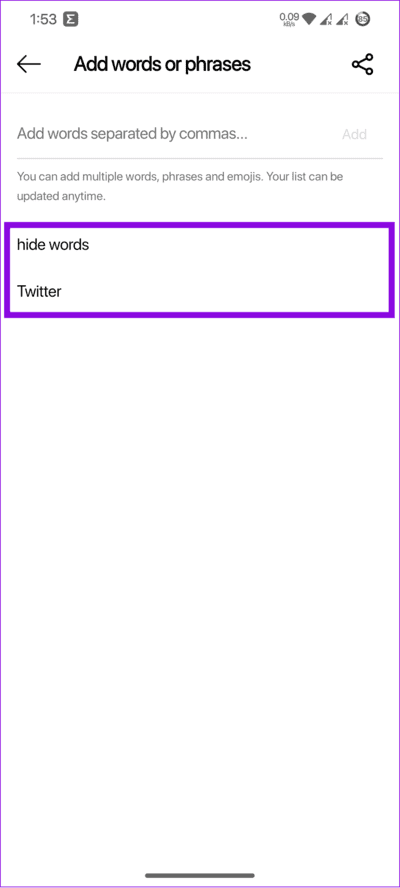
Vous pouvez utiliser les mêmes étapes pour afficher plusieurs mots.
FAQ sur les discussions par Instagram
1. Est-il préférable de désactiver ou de bloquer les discussions ?
Ceci est similaire au blocage ou à la mise en sourdine sur Instagram. Si vous voulez complètement couper quelqu'un de vos communications, bloquer quelqu'un est la voie à suivre. Cependant, si vous ne souhaitez pas recevoir de notifications chaque fois qu'une personne spécifique publie ou interagit avec votre profil, il est préférable de les désactiver.
2. Le blocage de Threads s'applique-t-il également à Instagram ?
Oui. Tous les utilisateurs bloqués dans Topics seront également reflétés sur Instagram, car Topics a été intégré à Instagram.
Créer un meilleur flux
Threads en est à ses débuts et nécessite encore de nombreuses fonctionnalités telles que la possibilité d'accéder aux threads sur votre PC ou Mac. Cependant, l'option de désactiver ou de bloquer des mots et des utilisateurs garantit une expérience plus sûre.